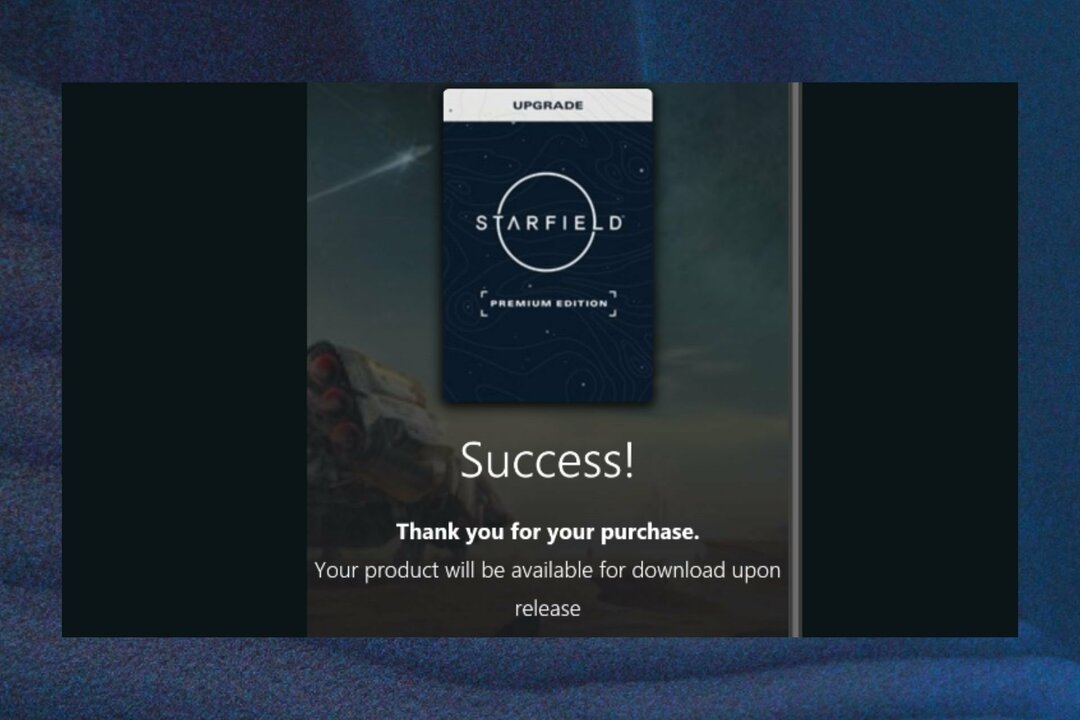- Χρησιμοποιώντας ένα αποκλειστικό πρόγραμμα λογισμικού για τη διόρθωση του GDI+Windows Το σφάλμα στα Windows 11 είναι ένας από τους πιο απλούς τρόπους προσέγγισης του προβλήματος.
- Ο έλεγχος των αρχείων του συστήματός σας χρησιμοποιώντας τα παρακάτω βήματα θα σας βοηθήσει επίσης να επιλύσετε το πρόβλημα σε χρόνο μηδέν.
- Κατά τη λειτουργία παιχνιδιών ή λογισμικού γραφικού σχεδιασμού, το σφάλμα αρχείου gdiplus.dll ενδέχεται να δημιουργήσει σοβαρά ανεπιθύμητα προβλήματα.

ΧΕΓΚΑΤΑΣΤΑΣΗ ΚΑΝΟΝΤΑΣ ΚΛΙΚ ΣΤΟ ΑΡΧΕΙΟ ΛΗΨΗΣ
Αυτό το λογισμικό θα επιδιορθώσει κοινά σφάλματα υπολογιστή, θα σας προστατεύσει από απώλεια αρχείων, κακόβουλο λογισμικό, αποτυχία υλικού και θα βελτιστοποιήσει τον υπολογιστή σας για μέγιστη απόδοση. Διορθώστε προβλήματα υπολογιστή και αφαιρέστε τους ιούς τώρα με 3 εύκολα βήματα:
- Κατεβάστε το Restoro PC Repair Tool που συνοδεύεται από πατενταρισμένες τεχνολογίες (διαθέσιμο δίπλωμα ευρεσιτεχνίας εδώ).
- Κάντε κλικ Εναρξη σάρωσης για να βρείτε ζητήματα των Windows που θα μπορούσαν να προκαλούν προβλήματα στον υπολογιστή.
- Κάντε κλικ Φτιάξ'τα όλα για να διορθώσετε ζητήματα που επηρεάζουν την ασφάλεια και την απόδοση του υπολογιστή σας
- Το Restoro έχει ληφθεί από 0 αναγνώστες αυτόν τον μήνα.
Όταν πρόκειται για δισδιάστατα διανυσματικά γραφικά, εικόνες και τυπογραφία, τα Windows GDI+ είναι το τμήμα του λειτουργικού συστήματος που κάνει τη δουλειά.
Εκτός από την εισαγωγή νέων δυνατοτήτων και τη βελτιστοποίηση των υπαρχουσών δυνατοτήτων, η διεπαφή συσκευής γραφικών των Windows έχει βελτιωθεί από την προηγούμενη έκδοση στα Windows 11.
Περιστασιακά, το GDI και η εφαρμογή των Windows θα έρθουν σε διένεξη, με αποτέλεσμα το σφάλμα GDI+Windows, αποτρέποντας έτσι τον τερματισμό λειτουργίας του υπολογιστή.
Είναι πιθανό να αντιμετωπίσετε αυτό το πρόβλημα με εφαρμογές που χρησιμοποιούν GDI+ και ορίζουν το πλάτος του αντικειμένου στυλό στο μηδέν (0) σε οθόνες με υψηλές κουκκίδες ανά ίντσα (DPI) ή ανάλυση ή με εφαρμογές που χρησιμοποιούν κλιμάκωση. Ακολουθήστε καθώς θα σας δείξουμε μια λίστα λύσεων αμέσως αφού καταλάβουμε σε βάθος τι κάνει το GDI+.
Τι κάνει το GDI+;
Η Διασύνδεση Συσκευών Γραφικών (GDI) ήταν η τεχνολογία που επέτρεπε στις εφαρμογές των Windows να παρέχουν ό, τι βλέπετε είναι αυτό που παίρνετε (WYSIWYG). 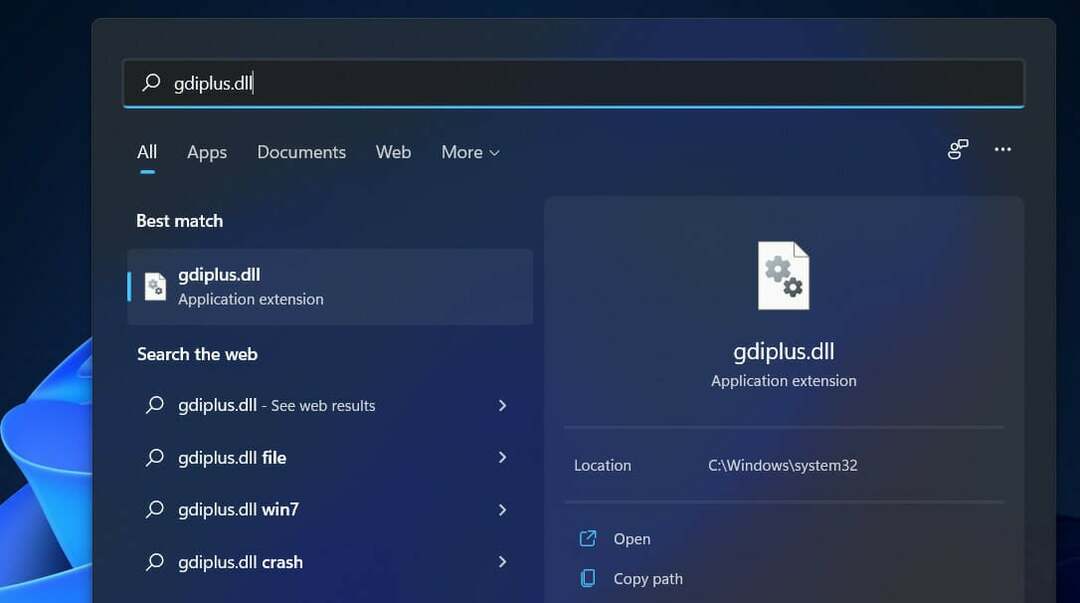
Το GDI+ είναι μια βελτιωμένη έκδοση του προγράμματος οδήγησης γραφικών GDI που βασίζεται σε C++. Το GDI είναι μια διεπαφή προγραμματισμού εφαρμογών και ένα βασικό στοιχείο λειτουργικού συστήματος στα Windows, που είναι υπεύθυνο για την αναπαράσταση αντικειμένων γραφικών και τη μεταφορά τους σε συσκευές εξόδου.
Με μια γραφική διεπαφή συσκευής συν (GDI+), οι προγραμματιστές εφαρμογών μπορούν να εμφανίζουν πληροφορίες για α οθόνη ή εκτυπωτή χωρίς να χρειάζεται να ανησυχείτε για τις ιδιαιτερότητες αυτής της συσκευής προβολής δυνατότητες.
Στο λογισμικό εφαρμογής, ο προγραμματιστής επικαλείται μεθόδους που παρέχονται από κλάσεις GDI+ και αυτές οι μέθοδοι, με τη σειρά τους, πραγματοποιούν τις σχετικές κλήσεις στα κατάλληλα προγράμματα οδήγησης συσκευών.
Διαχωρίζει επίσης το πρόγραμμα από το υλικό γραφικών και είναι αυτός ο διαχωρισμός που επιτρέπει στους προγραμματιστές να κατασκευάζουν εφαρμογές που δεν εξαρτώνται από το υλικό γραφικών.
Τι μπορώ να κάνω εάν λάβω το σφάλμα GDI+Windows στα Windows 11;
1. Εκτελέστε τη σάρωση SFC
- Πάτα το Windows + μικρό κλειδί για να ανοίξετε το Αναζήτηση γραμμή και μετά πληκτρολογήστε cmdκαι κάντε δεξί κλικ στο πιο σχετικό αποτέλεσμα για να το εκτελέσετε ως Διαχειριστής.
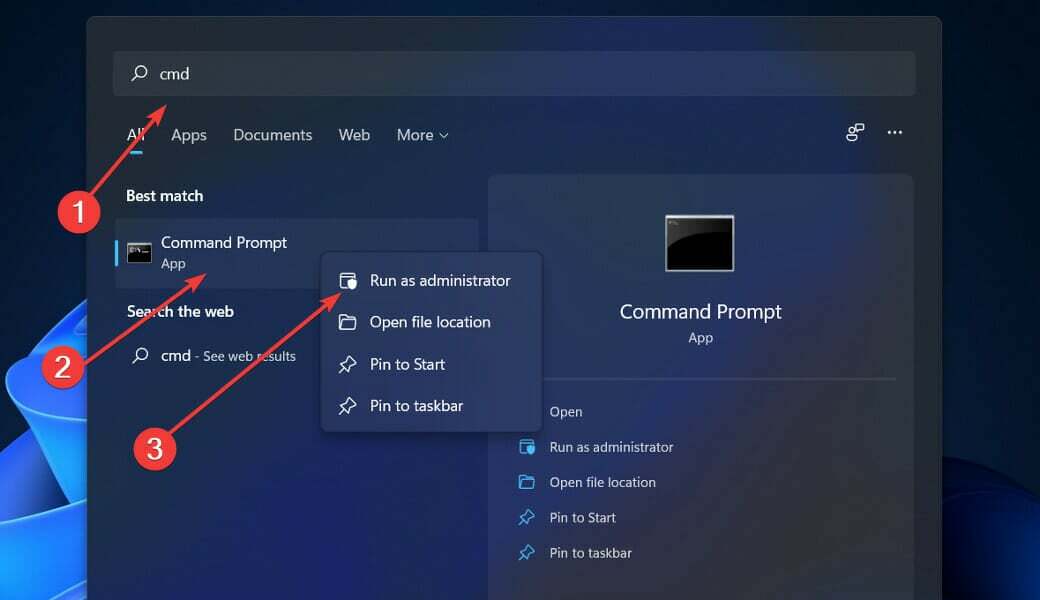
- Πληκτρολογήστε ή επικολλήστε την παρακάτω εντολή και πατήστε Εισαγω:
sfc / scannow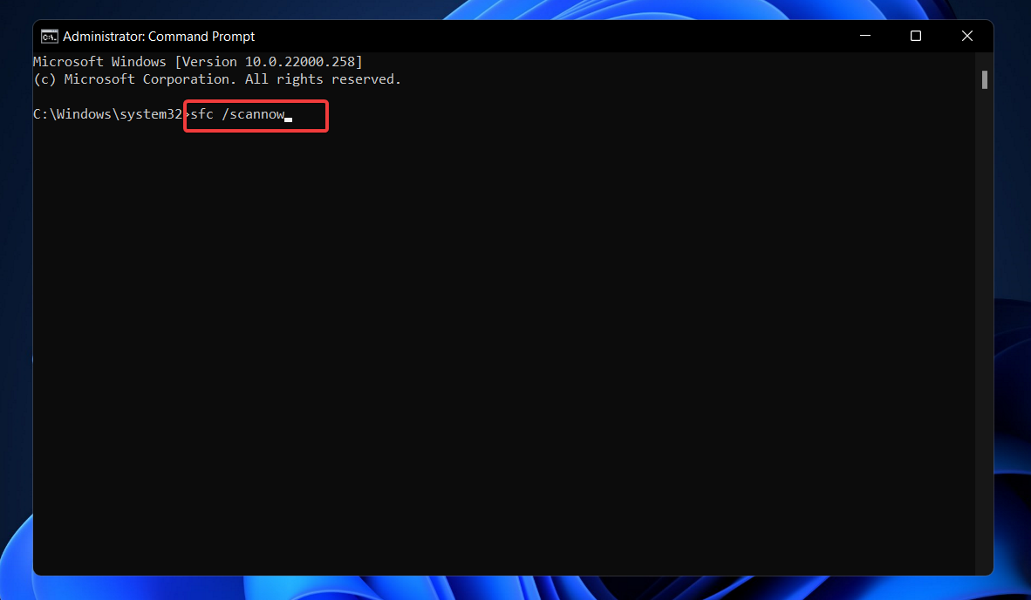
Απλώς περιμένετε να ολοκληρωθεί η διαδικασία (αυτό μπορεί να πάρει κάποιο χρόνο), στη συνέχεια επανεκκινήστε τον υπολογιστή σας για να εφαρμόσετε τις αλλαγές που έγιναν. Το SFC θα βρει και θα επαναφέρει τα κατεστραμμένα αρχεία και καταλόγους αυτόματα.
2. Εκτελέστε το εργαλείο αντιμετώπισης προβλημάτων Power
- Πάτα το Windows πλήκτρο + Εγώ να ανοίξει το Ρυθμίσεις εφαρμογή και μεταβείτε σε Σύστημα στον αριστερό πίνακα ακολουθούμενο από Αντιμετώπιση προβλημάτων από τη δεξιά πλευρά.

- Μόλις βρεθείτε μέσα στο Αντιμετώπιση προβλημάτων μενού, κάντε κλικ στο Άλλα εργαλεία αντιμετώπισης προβλημάτων επιλογή.

- Τώρα μετακινηθείτε προς τα κάτω μέχρι να συναντήσετε το Εξουσία εργαλείο αντιμετώπισης προβλημάτων και κάντε κλικ Τρέξιμο διπλα σε ΑΥΤΟ.
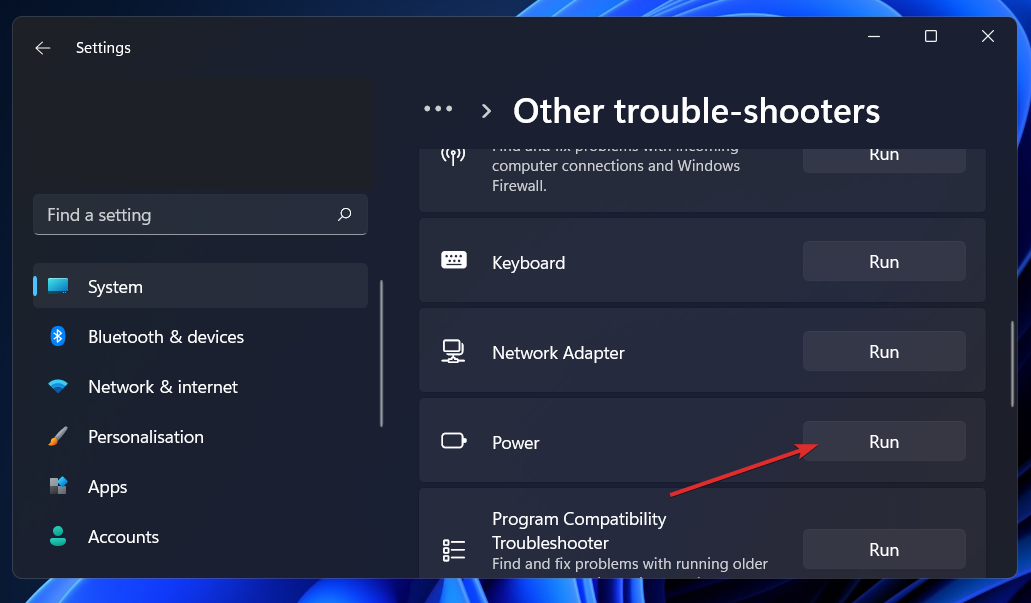
Μόλις το εργαλείο αντιμετώπισης προβλημάτων ολοκληρώσει την αναζήτηση για σφάλματα, θα εμφανίσει το ακριβές σφάλμα που παρουσιάστηκε και πώς να το διορθώσετε. Βεβαιωθείτε ότι ακολουθείτε τις οδηγίες που εμφανίζονται, βήμα προς βήμα.
3. Ενημερώστε το πρόγραμμα οδήγησης της κάρτας γραφικών
- Κάντε δεξί κλικ στο Αρχή εικονίδιο και μετά κάντε κλικ στο Διαχειριστή της συσκευής να το ανοίξω.
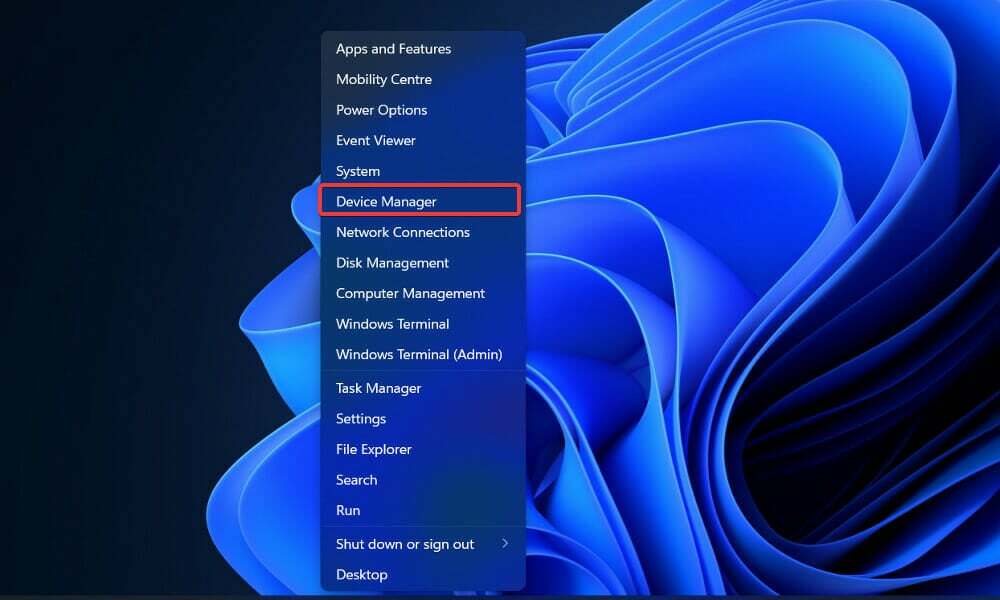
- Τώρα επεκτείνετε το Προσαρμογείς οθόνης ενότητα και κάντε δεξί κλικ σε κάθε επιλογή και μετά επιλέξτε Ενημέρωση προγράμματος οδήγησης.
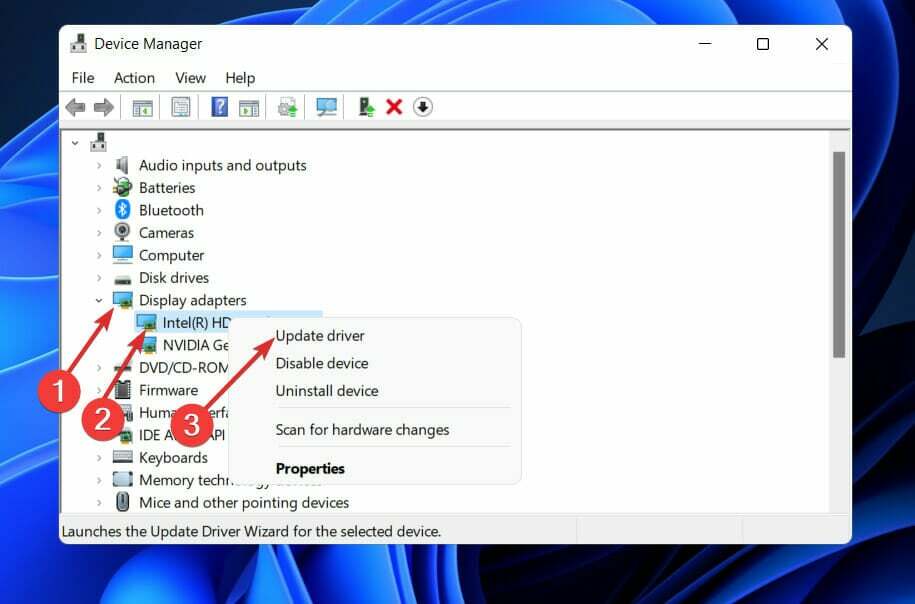
Περιμένετε να ολοκληρωθούν οι διαδικασίες και, στη συνέχεια, επανεκκινήστε τον υπολογιστή σας για να εφαρμόσετε τις αλλαγές που έγιναν. Συνιστούμε ανεπιφύλακτα να χρησιμοποιήσετε ένα ειδικό εργαλείο για την αυτόματη ενημέρωση των προγραμμάτων οδήγησης, όπως π.χ DriverFix.
4. Ελέγξτε για Windows Update
- Πάτα το Windows πλήκτρο + Εγώ να ανοίξει το Ρυθμίσεις εφαρμογή και μετά κάντε κλικ στην Ενημερωμένη έκδοση για Windows στον αριστερό πίνακα.

- Εάν έχετε νέες ενημερώσεις για λήψη, κάντε κλικ στο Εγκατάσταση τώρα κουμπί και περιμένετε να ολοκληρωθεί η διαδικασία, διαφορετικά κάντε κλικ στο Ελεγχος για ενημερώσεις κουμπί.

Εάν εκτελείτε μια παλαιότερη έκδοση των Windows, είναι πιθανό να είναι ένας παράγοντας που συμβάλλει στο σφάλμα, το οποίο μπορεί να διορθωθεί με την ενημέρωση του λειτουργικού συστήματος. Πιθανότατα, το σφάλμα θα αντιμετωπιστεί σε επόμενη ενημέρωση του λογισμικού.
5. Ξεκινήστε τον υπολογιστή με καθαρή εκκίνηση
- Πάτα το Windows πλήκτρο + R να ανοίξει ένα νέο Τρέξιμο πλαίσιο και, στη συνέχεια, πληκτρολογήστε ή επικολλήστε msconfig και χτυπήστε Εντάξει.

- Πλοηγηθείτε στο Μπότα καρτέλα και ελέγξτε τοΑσφαλής μπόταεπιλογή κάτω από Επιλογές εκκίνησης.

- Τώρα μεταβείτε στην καρτέλα που λέει Γενικός και βεβαιωθείτε ότι Επιλεκτική εκκίνηση Το κουμπί επιλογής είναι επιλεγμένο αλλά καταργήστε την επιλογή Φόρτωση στοιχείων εκκίνησης κάτω από αυτό.

- Επίλεξε το Υπηρεσία καρτέλα και επιλέξτε το πλαίσιο Απόκρυψη όλων των υπηρεσιών της Microsoft μετά κάντε κλικΑπενεργοποίηση όλων για να απενεργοποιήσετε όλες τις περιττές υπηρεσίες που μπορεί να προκαλέσουν προβλήματα.

- Στο Ξεκίνα καρτέλα, κάντε κλικ Ανοίξτε τη Διαχείριση εργασιών και απενεργοποιήστε όλα τα στοιχεία εκκίνησης που είναι ενεργοποιημένα.

Τώρα μπορείτε να προχωρήσετε στη διαδικασία επανεκκίνησης. Τα Windows θα κάνουν αυτόματα τη δουλειά τους, το μόνο που έχετε να κάνετε είναι να περιμένετε να ολοκληρωθεί η διαδικασία.
Ποιες είναι οι διαφορές μεταξύ GDI+ και Direct2D;
Γεωμετρίες όπως πολύγωνα, ελλείψεις και γραμμές αποδίδονται με GDI σε αδιαφανή, ψευδώνυμη κατάσταση. Μέσω του AlphaBlend API, είναι σε θέση να αποδίδει ψευδώνυμο και κείμενο ClearType, καθώς και να υποστηρίζει συνδυασμό διαφάνειας. 
Ωστόσο, η αντιμετώπιση της διαφάνειας είναι ασυνεπής και το κανάλι άλφα απλώς αγνοείται από την πλειονότητα των API GDI.
Μόνο λίγα GDI API παρέχουν διαβεβαιώσεις σχετικά με το τι θα υπάρχει στο κανάλι άλφα μετά από μια λειτουργία. Το πιο σημαντικό, η απόδοση που εκτελείται από το GDI δεν μεταφράζεται καλά σε τρισδιάστατες λειτουργίες και μια σύγχρονη GPU αποδίδει πιο αποτελεσματικά στο 3D τμήμα της μηχανής απόδοσης.
Τα παραδείγματα περιλαμβάνουν το γεγονός ότι οι ψευδώνυμες γραμμές του Direct2D έχουν σχεδιαστεί για να υλοποιούνται απλώς ως δύο τρίγωνα που εμφανίζονται στη GPU, ενώ το GDI χρησιμοποιεί τη μέθοδο γραμμικής σχεδίασης του Bresenham.
Το Direct2D αποδίδει πρωτόγονα που είναι αδιαφανή, διαφανή, ψευδώνυμα και αντι-ψευδώνυμο στην εμφάνιση. Η διαφάνεια και η κίνηση χρησιμοποιούνται συχνά στις σύγχρονες διεπαφές χρήστη.
Λόγω των αυστηρών εγγυήσεων, προβλέπει τον τρόπο με τον οποίο αποδέχεται και παράγει διαφανές περιεχόμενο και το γεγονός ότι όλα τα από τα πρωτόγονά του εμφανίζονται χρησιμοποιώντας επιτάχυνση υλικού, το Direct2D διευκολύνει την ανάπτυξη ενός σύγχρονου χρήστη διεπαφή.
Το Direct2D δεν είναι ένα πραγματικό υπερσύνολο του GDI, δεν περιλαμβάνει πρωτόγονα που θα ήταν απαράδεκτα υποτονικά αν είχαν εφαρμοστεί σε μια GPU. Επειδή το Direct2D αναπτύχθηκε με μεγάλη έμφαση στην επιτάχυνση 3D, είναι επίσης απλό στη χρήση του σε συνδυασμό με το Direct3D.
Για περισσότερες πληροφορίες και πιθανές λύσεις που μπορεί να ισχύουν για τον υπολογιστή σας με Windows 11, ρίξτε μια ματιά στο άρθρο μας σχετικά με τον τρόπο διόρθωσης σφαλμάτων gdiplus.dll στα Windows 10.
Εναλλακτικά, εάν εσείς βρείτε ότι λείπουν αρχεία .dll μετά από μια ενημέρωση των Windows, φροντίστε να διαβάσετε τον οδηγό που συνδέεται σχετικά με τον τρόπο επίλυσης του προβλήματος, καθώς μπορεί να ισχύει ακόμα για τα Windows 11.
Και τέλος, σε περίπτωση που ο υπολογιστής σας εξακολουθεί να μην τερματίζεται, έχουμε ήδη προετοιμαστεί ένας οδηγός για το πώς να τερματίσετε τη λειτουργία του υπολογιστή σας στα Windows 11 όταν συναντά σφάλματα.
Ενημερώστε μας στην ενότητα σχολίων παρακάτω ποια λύση λειτούργησε καλύτερα για εσάς καθώς και πόσο συχνά λαμβάνετε σφάλματα αρχείου .dll στον υπολογιστή σας.